Spicetify non funziona? 7 modi per risolvere
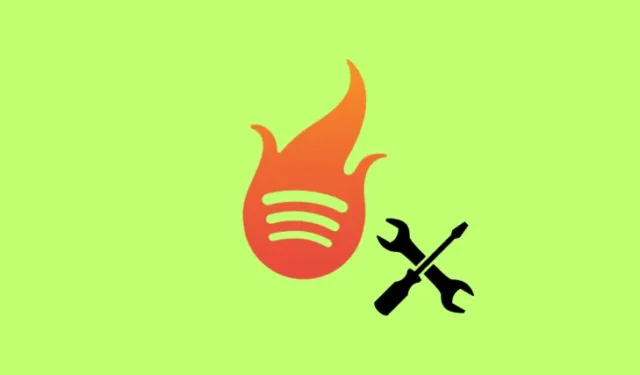
Cosa sapere
- I problemi con Spicetify sorgono principalmente a causa di un’installazione errata, degli aggiornamenti di Spotify e di problemi di rete.
- Assicurati che l’app Spotify installata sul tuo PC sia stata scaricata dal sito Web di Spotify e non da Microsoft Store. Applica gli aggiornamenti di Spicetify utilizzando il suo comando o utilizza il suo backup per risolvere problemi comuni con Spicetify.
- Dovrai inoltre installare Spicetify Marketplace per sfogliare e installare le estensioni.
- L’installazione di Spicetify può incorrere in problemi di rete, nel qual caso potresti trarre vantaggio dalla modifica dei server DNS.
Spicetify è uno strumento da riga di comando che ti consente di personalizzare l’app Spotify, aggiungere estensioni utili e modificare temi, indipendentemente dal fatto che tu abbia o meno un abbonamento Premium. Ma poiché non è ufficialmente supportato da Spotify, può smettere di funzionare per un motivo o per l’altro. Tuttavia, non esiste alcun problema di Spicetify che non possa essere risolto. Ecco sette diverse soluzioni per un’ampia gamma di problemi che potresti riscontrare con Spicetify.
Spicetify non funziona? 7 modi per risolvere
La maggior parte dei problemi di Spicetify si verificano se non installi correttamente Spicetify o quando l’app Spotify viene aggiornata. Esistono anche possibili problemi di accesso alla rete e all’account. Le seguenti 7 soluzioni dovrebbero risolvere tutti questi problemi in modo da poter riprendere ad ascoltare musica senza interruzioni.
FIX 1: installa Spotify dal sito Web ufficiale di Spotify
Spicetify non funzionerà se hai installato Spotify da Microsoft Store. In tal caso, l’installazione di Spicetify si imbatterà in diversi errori, come mostrato di seguito.
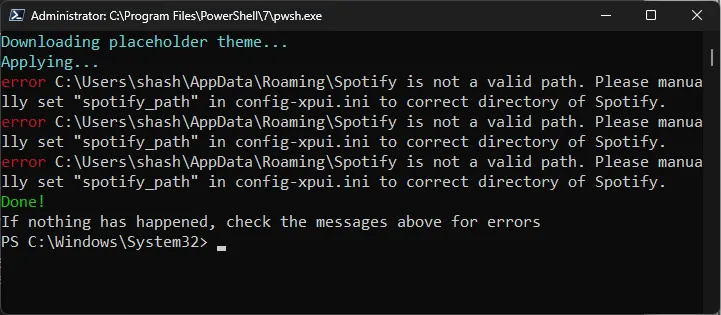
Dovrai installare Spotify tramite il file SpotifySetup.exe sul sito ufficiale di Spotify e solo successivamente installare Spicetify. Nota il comando per installare Spicetify di seguito:
iwr -useb https://raw.githubusercontent.com/spicetify/spicetify-cli/master/install.ps1 | iex
CORREZIONE 2: installa Spicetify Marketplace
Una volta installato Spicetify, dovrai inoltre installare il suo Marketplace, poiché ti consente di esplorare e installare estensioni per personalizzare Spotify. Se non vedi l’icona del Marketplace su Spotify (icona del carrello in alto a sinistra), ciò che devi fare è installare Spicetify Marketplace separatamente.
Riceverai anche la richiesta di installare il suo Marketplace durante l’installazione di Spicetify.
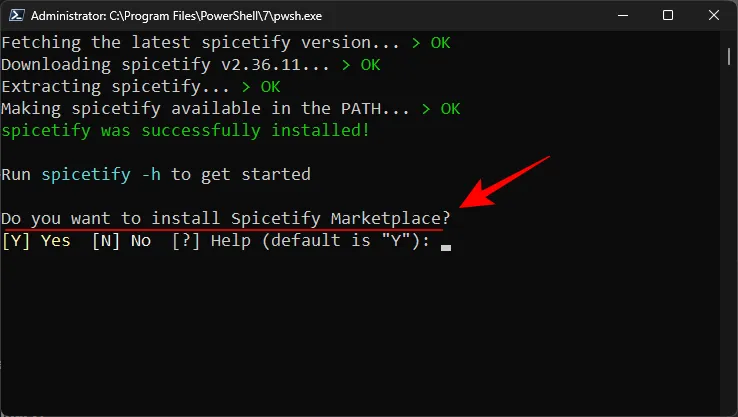
Ma se te lo sei perso, usa il seguente comando per installarlo separatamente:
iwr -useb https://raw.githubusercontent.com/spicetify/marketplace/main/resources/install.ps1 | iex
FIX 3: aggiorna Spicetify quando Spotify si aggiorna
L’app Spotify viene aggiornata automaticamente di tanto in tanto, il che può attutire la versione attuale di Spicetify. Pertanto, dovrai eseguire nuovamente il comando di installazione di Spicetify (e Spicetify Marketplace) oppure utilizzare il comando seguente per applicare l’ultimo aggiornamento di Spicetify:
spicetify update (spicetify upgrade)
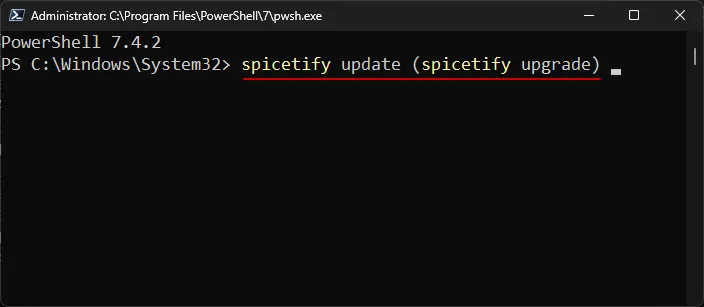
Se non funziona, significa che è ancora in lavorazione un aggiornamento, nel qual caso puoi provare a scaricare una versione leggermente precedente di Spotify e quindi installare Spicetify.
FIX 4: applica il backup Spicetify
Se Spicetify funzionava prima e si è rotto improvvisamente, anche un backup può ripristinarlo. Utilizzare il comando seguente per ripristinare il backup:
spicetify restore backup apply
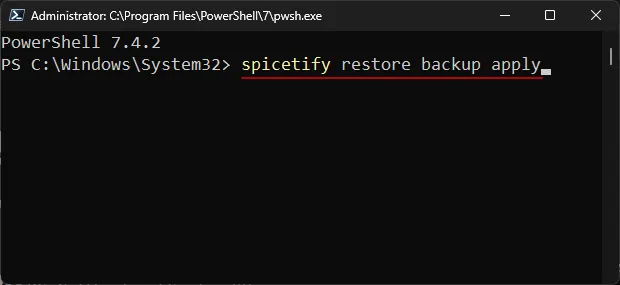
L’applicazione del backup di solito funziona, ma se ciò non risolve Spicetify, potrebbe essere necessario eseguire anche il spicetify update (spicetify upgrade)comando della correzione precedente prima del comando di backup.
FIX 5: installare Spicetify utilizzando lo strumento Spicetify EasyInstall
Spicetify ha anche un progetto GitHub chiamato EasyInstall Spicetify. Sviluppato dall’utente ohitstom, EasyInstall è uno strumento di riserva nel caso in cui i mezzi ufficiali non funzionino.
Questa app scarica il client Spotify e vi applica Spicetify, quindi non avrai problemi di compatibilità. Impedisce inoltre l’aggiornamento dell’app in modo che Spicetify possa continuare a funzionare più a lungo. Spicetify EasyInstall aggiornerà sia Spotify che Spicetify ogni due mesi in modo che funzionino insieme.
Tieni presente tuttavia che questo progetto è stato archiviato e lo script di installazione di Spicetify è ancora il modo più affidabile per ottenere Spicetify. Tuttavia, EasyInstall è una valida alternativa da provare se le soluzioni sopra menzionate non funzionano.
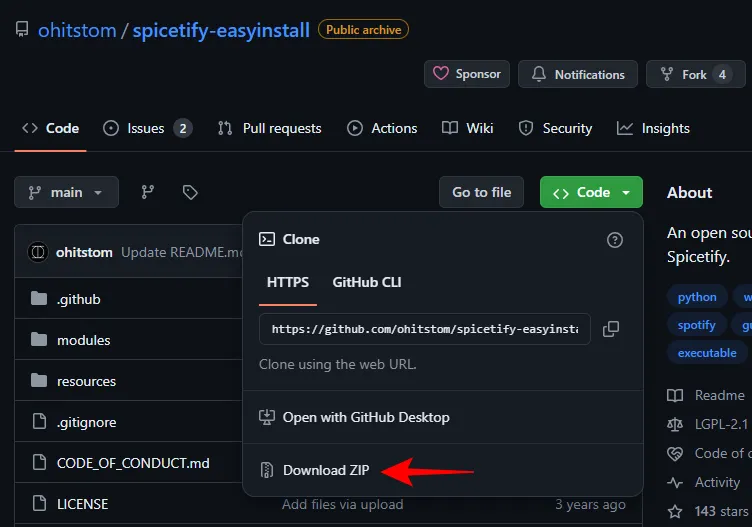
Quindi decomprimere il file ed eseguire il file install.bat .
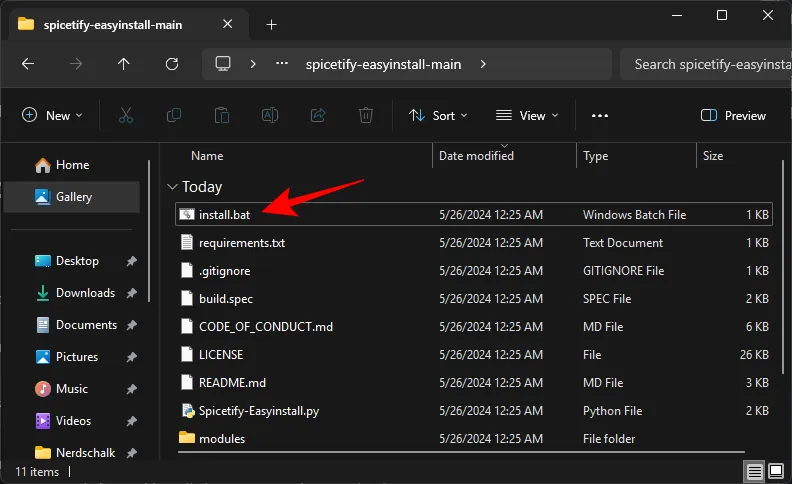
Attendi il completamento dell’installazione. Una volta terminato, dovresti essere in grado di utilizzare Spicetify per personalizzare nuovamente Spotify.
CORREZIONE 6: modificare le impostazioni DNS
Se ricevi il messaggio di errore “iwr: impossibile connettersi al server remoto” durante l’installazione di Spicetify, potresti riscontrare un problema con la connessione di rete.
Una soluzione semplice a questo problema è modificare il DNS primario e secondario dalle Impostazioni DNS. Per farlo, vai su Impostazioni > Rete e Internet > seleziona la rete a cui sei connesso > Assegnazione server DNS > Manuale > IPv4.
Quindi utilizza 8.8.8.8 come “DNS preferito” e utilizza 8.8.4.4 come “DNS alternativo”. Salva e prova a eseguire nuovamente l’installazione.
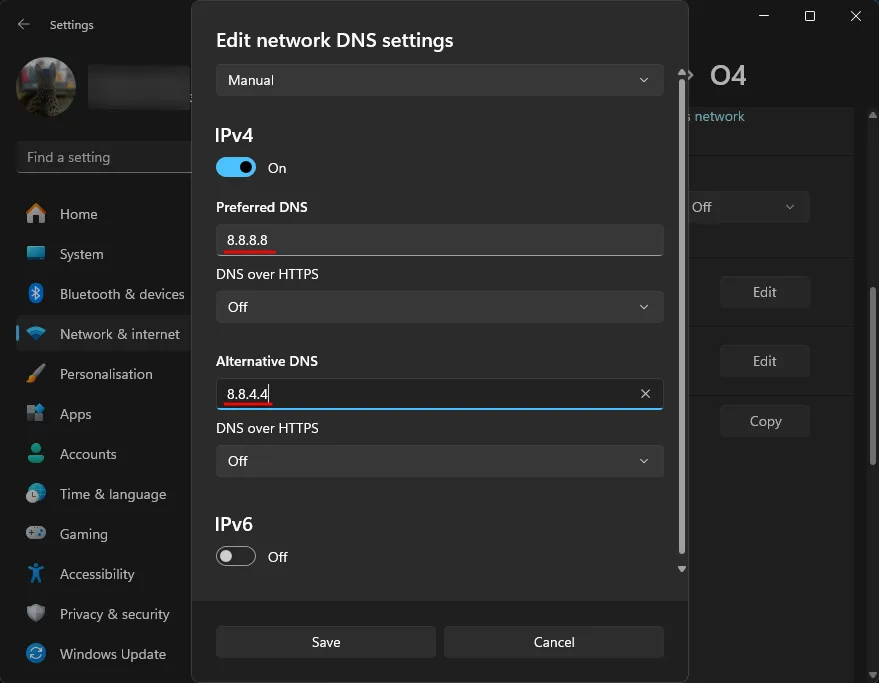
Puoi anche modificare le impostazioni DNS da Pannello di controllo > Rete e Internet > Centro connessioni di rete e condivisione > seleziona connessione > Proprietà > Proprietà IPv4.
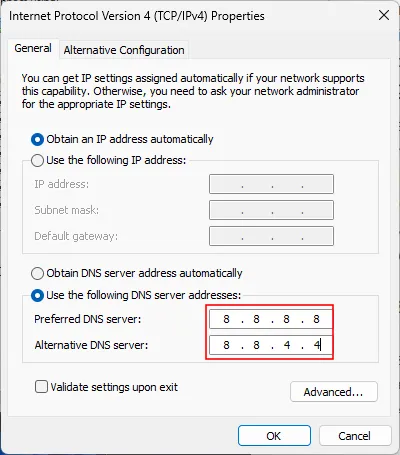
FIX 7: accedi a Spotify dalla stessa regione del tuo account
In alcuni casi, l’app desktop Spotify a volte può disconnetterti o ripristinare le estensioni Spicetify. Per la maggior parte delle persone non è così, ma è risaputo che succede a coloro che utilizzano Spotify in una regione diversa da quella visualizzata nei dettagli del proprio account.
Ciò può accadere anche se sei connesso a un altro dispositivo, come uno smartphone, e l’app Spotify su di esso è stata patchata. La soluzione più semplice a questo problema è accedere dal paese in cui hai creato l’account Spotify o utilizzare una VPN per farlo.
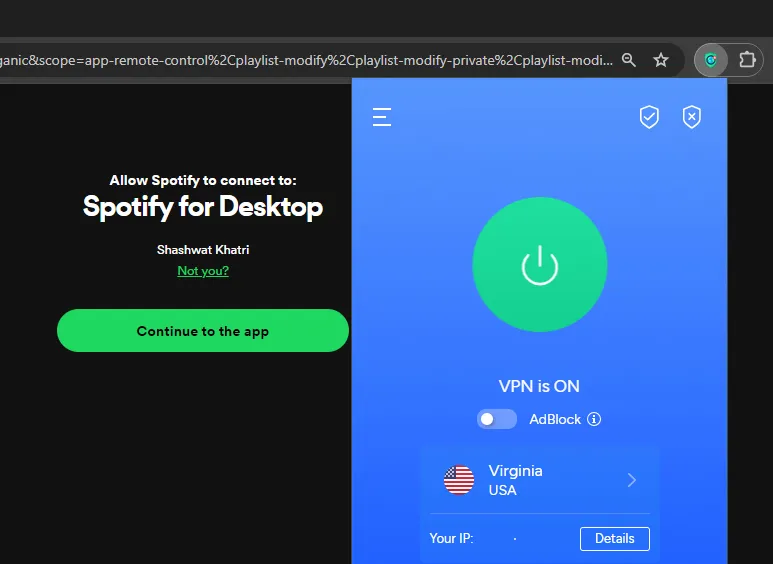
Non solo ti consentirà di accedere nuovamente, ma ripristinerà anche le estensioni Spicetify. Questa correzione risolve anche il problema delle playlist vuote su XManagerApp per Spotify su Android.
FAQ
Consideriamo alcune domande frequenti che non costituiscono la documentazione ufficiale di Spicetify.
Quali estensioni Spicetify sono le migliori?
Esistono diverse dozzine di estensioni, temi, snippet e app personalizzate che puoi installare dal Marketplace di Spicetify. Alcuni dei nostri preferiti includono adblockify, Bookmark, Dynamic Default e Loopy Loop.
Puoi ottenere Spicetify per l’app Android di Spotify?
No, Spicetify non è disponibile su Android. Ma se volessi ottenere Spotify Premium gratuitamente su Android, potresti provare a installare XManagerApp. Rimuoverà tutte le pubblicità e il materiale sponsorizzato e ti consentirà di vivere un’esperienza di ascolto ininterrotta.
Ci auguriamo che le soluzioni menzionate in questa guida ti abbiano aiutato a risolvere i problemi con Spicetify. Fino alla prossima volta!



Lascia un commento